Реклама
В предыдущих версиях Windows это могло потребовать полной переустановки или, по крайней мере, некоторого возни. Благодаря тому, как была разработана Windows 10, цикл перезагрузки может быть решен относительно быстро.
Ниже описано, как исправить загрузочную петлю Windows 10 и запустить компьютер или ноутбук за считанные минуты.
Что такое бесконечный загрузочный цикл?
Windows 10 не особенно подвержена бесконечному циклу загрузки, но это не случайно.
Это легко заметить, в частности, из-за того, что Windows не загружается правильно после включения компьютера. Вместо этого компьютер не сможет получить доступ к экрану входа в систему до сброса на экран загрузки и попытается перезагрузить Windows. Теперь он попал в бесконечный цикл загрузки и сбоя.
Ошибка возникает из-за проблемы с системным реестром Windows. К сожалению, без загрузки в Windows реестр не может быть исправлен, что делает операционную систему недоступной. Это ситуация уловки-22.
Чтобы преодолеть эту проблему, используйте параметры восстановления Windows 10.
Что вызывает загрузочную петлю Windows 10?
Цикл перезагрузки Windows 10 может быть разочаровывающим. Но чем это вызвано? Как правило, неисправность может быть связана с одной из трех вещей:
- Центр обновления Windows
- Обновленный или новый драйвер Windows
- Установка нового программного обеспечения (приложение или игра)
Что-то в процессе идет не так, как надо. В результате компьютер попал в бесконечный цикл перезагрузки.
Эта проблема преследует Windows годами. Далее, у нас есть несколько советов по исправлению загрузочных циклов в Windows 7 и Windows 8. Однако, если вы используете Windows 10, исправления, которые вы ищете, находятся в следующем разделе.
При автоматическом восстановлении исправляет загрузочную петлю Windows 10
Если вам повезет, функции «Восстановление Windows» или «Автоматическое восстановление» могут появиться без каких-либо уведомлений от вас. Как правило, это происходит только после нескольких перезагрузок, поэтому дайте компьютеру время для перехода на этот этап. Может потребоваться некоторое ручное взаимодействие - используйте опцию «Автоматическое восстановление» здесь и следуйте любым шагам.
Однако, если этого не произошло в течение 15 минут, вероятно, этого не произойдет. Время взять дело в свои руки.
Доступ к безопасному режиму для исправления бесконечных циклов загрузки Windows 10
Для исправления бесконечного цикла загрузки в Windows 10 доступны еще три параметра:
- Безопасный режим: это позволяет получить доступ к операционной системе и удалить любое программное обеспечение, драйверы или Центр обновления Windows, вызывающие ошибку
- Восстановление системы: быстрый способ отменить последние изменения
- Переустановите Windows 10: ядерный вариант, для использования, когда ничего не работает или вы не против потерять данные.
Доступ к безопасному режиму будет зависеть от того, как будет отображаться цикл загрузки, а также от настроек вашей системы.
1. Система двойной загрузки Windows
Если на вашем компьютере установлено несколько версий Windows, дождитесь появления экрана выбора ОС. Когда предоставляется выбор, вместо выбора Windows 10, выберите Изменить значения по умолчанию или выбрать другие параметры. Затем выполните шаги, описанные выше, чтобы получить доступ к безопасному режиму.
2. Ручной доступ к безопасному режиму
В некоторых случаях вы сможете получить доступ к безопасному режиму из Windows 10. Это будет возможно, если цикл перезагрузки запускается при запуске определенного приложения или подключенного оборудования.
Перед перезагрузкой у вас есть три варианта перезагрузки Windows 10 в безопасном режиме:
- Держать сдвиг тогда Пуск> Перезагрузить загрузить Windows 10 в Расширенные параметры запуска.
- Вы также можете открыть настройки (нажмите WIN + I), а затем Обновление и безопасность> Восстановление> Расширенный запуск> Перезагрузите сейчас.
- В командной строке с повышенными правами (поиск CMD в меню Пуск, затем щелкните правой кнопкой мыши и выберите Запуск от имени администратора) введите shutdown / r / o, чтобы перезагрузить компьютер в опциях Advanced Boot.
Как уже отмечалось, вам, возможно, не придется долго вводить свою команду. Первый вариант, вероятно, самый быстрый.
3. Используйте установочный носитель для доступа к безопасному режиму
Пользователи Windows 10 должны иметь раздел восстановления на жестком диске своего ПК. Если нет, то USB или DVD-диск восстановления можно сделать загрузка установочного носителя Windows 10. Обратите внимание, что это нужно будет создать на другом компьютере.
Если Windows 10 застряла в цикле перезагрузки, все, что вам нужно сделать, это вставить установочный носитель. Также можно получить доступ к UEFI / BIOS (нажмите Del, F8, или F1 когда система загрузится) и найдите менеджер загрузки.
Выберите раздел восстановления в качестве основного устройства, затем перезагрузите компьютер. Смотрите наш путеводитель по создание установочного носителя Windows 10 Больше подробностей.
Оба метода должны помочь вам с помощью инструмента автоматического восстановления или открыть экран расширенных параметров.
Исправить бесконечный цикл загрузки в безопасном режиме Windows 10
С компьютером в безопасном режиме вы можете предпринять шаги, чтобы предотвратить дальнейшие циклы загрузки. Это может быть что угодно, от удаления драйверов до удаления обновлений Windows в командной строке.
Решить загрузочный цикл на основе Windows Update
В командной строке (которую вы должны открыть как администратор на рабочем столе) введите
чистая остановка wuauservСледуйте за этим с
стоповые битыДождитесь ответа, затем перейдите к C: \ Windows \ SoftwareDistribution. Здесь удалите все содержимое каталога. Если вы используете командную строку, используйте наш Руководство по командной строке Windows за помощь в использовании RD (удалить каталог).
(Если вы можете получить доступ только к экрану «Дополнительные параметры», используйте командную строку. Это также опция в безопасном режиме.)
При перезапуске Windows 10 он должен загрузиться как обычно.
Причиной загрузки приложения в Windows 10 стало приложение или игра?
Подозреваю, что цикл загрузки связан с установкой приложения (возможно, запускаемого при запуске)? Возможно, это была игра, которую вы недавно установили. В любом случае, это может быть решено путем удаления программного обеспечения.
Просто найдите программное обеспечение в меню «Пуск», щелкните правой кнопкой мыши и выберите «Удалить».
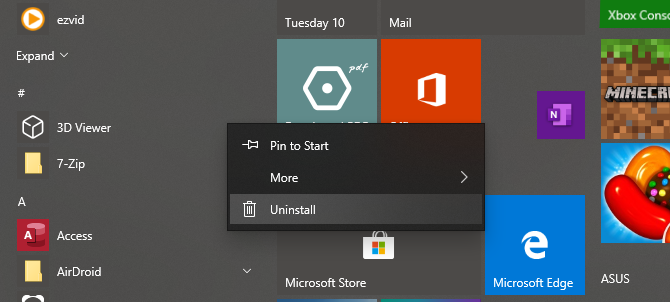
При перезапуске Windows 10 цикл загрузки должен быть исправлен.
Остановить загрузку драйверов
Если система находится в цикле загрузки из-за аппаратных драйверов, это также можно решить в безопасном режиме.
Щелкните правой кнопкой мыши Начните и выберите Диспетчер устройств. Здесь ищите подозрительное устройство. Как правило, это то, что вы недавно добавили, хотя и не всегда. Щелкните правой кнопкой мыши устройство, выберите Свойства> Драйверы и выбрать Откат драйвера.
Если это не работает, отключите и удалите драйвер. Выбрав устройство, щелкните правой кнопкой мыши и выберите Отключить устройство, тогда Удалить драйвер.
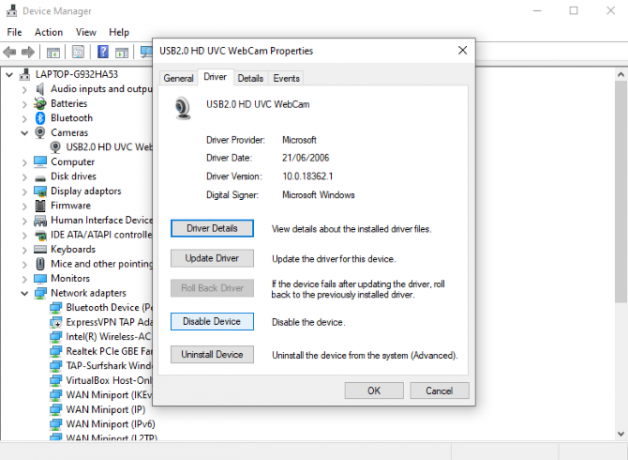
Затем вы можете перезагрузить Windows 10.
Восстановите или переустановите Windows 10, чтобы исправить бесконечный цикл загрузки
Если вы не можете получить доступ к безопасному режиму, или исправления не работают, лучшее решение - использовать опцию обновления. Вы также можете сбросить Windows 10 до заводских настроек.
Проверьте наше подробное руководство по сброс и восстановление Windows 10 Как восстановить заводские настройки Windows 10 или использовать восстановление системыУзнайте, как восстановление системы и сброс настроек к заводским настройкам могут помочь вам выжить после любых аварий в Windows 10 и восстановить систему. Читать далее подробнее об этом.
Этот процесс по существу переустанавливает Windows 10 для вас, оставляя вас с чистого листа. Просто не забудьте сначала сохранить ваши личные данные!
Исправить проблемы с загрузкой в Windows 8
Исправление цикла загрузки в Windows 8 и 8.1 не отличается от Windows 10. Проверьте следующее видео для шагов.
Реальная разница заключается в том, что Windows должна загрузиться на экран автоматического восстановления, если есть проблема. Здесь вы можете получить доступ к меню «Дополнительные параметры», которое может быть недоступно в условиях цикла загрузки. Таким образом, вам нужно найти параметры запуска, как описано, и выбрать Включить безопасный режим.
Восстановление бесконечного цикла загрузки в Windows 7
Не только Windows 10 может застрять с бесконечным циклом перезагрузки. Если вы используете более старую версию, воспользуйтесь этими советами, чтобы обойти цикл перезагрузки и восстановить работоспособность системы.
Чтобы исправить проблему с циклом загрузки в Windows 7, у вас должен быть установочный носитель. Если у вас нет оригинального DVD, возьмите Средство установки Windows 7 Media от Microsoft.
Вы исправили петлю загрузки Windows!
Циклы перезагрузки уже давно стали проблемой для Windows. В то время как предыдущие версии предлагали несколько вариантов восстановления, эти решения были далеко не исчерпывающими. К счастью, в Windows 10 есть отличные инструменты для восстановления и восстановления, которые облегчают решение проблемы с циклом загрузки.
Выполняя шаги, изложенные здесь, пожалуйста, внимательно следуйте им. Ошибки, которые вы делаете при использовании интерфейса командной строки, не могут быть отменены.
Если вам посчастливилось восстановиться после бесконечного цикла перезагрузки Windows 10, пришло время принять меры предосторожности. Проверьте наш Руководство по резервному копированию данных в Windows 10 Максимальное руководство по резервному копированию данных в Windows 10Мы суммировали все варианты резервного копирования, восстановления, восстановления и восстановления, которые мы могли найти в Windows 10. Воспользуйтесь нашими простыми советами и никогда больше не отчаивайтесь из-за потерянных данных! Читать далее чтобы убедиться, что цикл загрузки Windows не превращается в полную катастрофу.
Кристиан Коули - заместитель редактора по безопасности, Linux, DIY, программированию и технологиям. Он также выпускает подкаст «Действительно полезный» и имеет большой опыт в поддержке настольных компьютеров и программного обеспечения. Кристиан - участник журнала Raspberry Pi, любитель лего и поклонник ретро-игр.

